
Tartalomjegyzék:
- Szerző John Day [email protected].
- Public 2024-01-30 09:42.
- Utoljára módosítva 2025-01-23 14:48.

Összesít
Mint tudják, a Jetson Nano ma már sztár termék. Ezenkívül széles körben alkalmazhatja a neurális hálózati technológiát a beágyazott rendszerekben. Itt van egy kibontó cikk a termék részleteiről, az indítási folyamatról és két vizuális bemutatóról…
Szavak száma: 800 szó és 2 videó
Olvasási idő: 20 perc
Közönség:
- Fejlesztők, akik érdeklődnek az AI iránt, de nem rendelkeznek megfelelő háttérrel
- Fejlesztők, akik még nem döntötték el, hogy megveszik -e vagy sem
- Fejlesztők, akik megvették, de még nem kapták meg
Vásárolj most !
1. lépés: 1. Mi a Jetson Nano?

Minden esetre hadd kezdjem egy rövid bemutatkozással.
Az NVIDIA® Jetson Nano ™ fejlesztői készlet számítási teljesítményt nyújt a modern AI -munkaterhelések futtatásához, soha nem látott méretben, teljesítményben és költségben. A fejlesztők, tanulók és készítők mostantól AI -keretrendszereket és modelleket futtathatnak olyan alkalmazásokhoz, mint a képosztályozás, objektumfelismerés, szegmentálás és beszédfeldolgozás. És további információkat a hivatalos oldalon talál.
Mit tehet? Egyszerűen úgy értelmezheti, mint egy Raspberry Pi, amely több számítási erőforrással rendelkezik, amely jelentős számú neurális hálózatot képes támogatni. Számomra már felkészültem egy osztályozási hálózat kiépítésére, hogy azonosítsam a 6 hülye macskámat a házban, és automatikusan etessem őket.
2. lépés: 2. Kibontás









3. lépés: 3. Indítás

Előkészületek
Fel kell készülnie:
-
MicroSD kártya 16 GB +
- USB billentyűzet és egér
- Képernyő (HDMI vagy DP)
- Micro-USB (5V⎓4A) vagy tápcsatlakozó (5V⎓4A tápegység. 2,1 × 5,5 × 9,5 mm-es dugasz, pozitív polaritással)
- Egy laptop, amely képes csatlakozni az internethez és írni a microSD -kártyákat.
- Ethernet vonal
Figyelem:
- Nem minden 5V_2A névleges tápegység képes stabilan elérni a névleges teljesítményt. És amennyire teszteltem, a Jetson Nano valóban érzékeny a tápegységre, és még kisebb áramingadozások is összeomlást okozhatnak. Kiváló minőségű hálózati adaptert kell vásárolnia.
- Még az USB -eszközöket sem szabad forró módon csatlakoztatni, különben a tábla rendszere összeomlik ismeretlen okból.
- Nincs Reset gomb, így minden alkalommal, amikor összeomlott, a fejlesztőknek újra kell indítaniuk egy kézi törésponttal.
- Nincs beépített WiFi modul
- Nincs Bluetooth modul
Engedélyezi a J28 Micro-USB csatlakozót vagy a J25 hálózati aljzatot a fejlesztői készlet áramforrásaként. Jumper nélkül a fejlesztői készletet a J28 MicroUSB csatlakozó táplálja. A jumper segítségével a J28 nem kap áramot, a fejlesztői készlet pedig a J25 tápcsatlakozón keresztül táplálható
Egy tömör bemutató
A Jetson Nano indítási lépései ugyanazok, mint a többi arm-linux alaplap, és minden esetre itt van egy rövid oktatóanyag. További információkért olvassa el a Hivatalos útmutatót.
- Töltse le a rendszerképet innen
- Írja le az SD -kártyára. Íme sok eszköz, amellyel befejezheti ezt a munkát. És a Win32diskimager ajánlott.
- Csatlakoztassa az USB memóriakártyát vagy SD vagy microSD kártyát a számítógéphez. Észlelni kell, és meghajtóként kell megjelennie a Windows rendszerben.
- Nyissa meg a Win32 Disk Imager alkalmazást, válassza ki az.img vagy képfájlt, amelyet képfájlként szeretne írni, majd válassza az USB vagy SD meghajtót eszközként, majd nyomja meg az Írás gombot.
- Az írás folyamata eltarthat egy ideig. Ha ez megtörtént, vegye ki az USB memóriakártyát vagy az SD -kártyát.
- Helyezze be a (rendszerképpel írt) microSD -kártyát a Jetson Nano modul aljába.
- Kapcsolja be, és amikor a fejlesztői készlet elindul, a Micro-USB csatlakozó melletti zöld LED kigyullad.
-
Az első indításkor a Jetson Nano Developer Suite végigvezeti Önt néhány kezdeti beállításon, beleértve a rendszer nyelvének kiválasztását, a billentyűzetkiosztást és hasonlókat.
- Végül látni fogja ezt a képernyőt. Gratulálunk!
4. lépés: 4. Demo

Kövesse a Hivatalos útmutatót a környezet konfigurálásához és a projekt összeállításához. Két projektet futtattam, mint a képzeletbeli besorolást és az arcfelismerést, mint demót. Most a látás és a mély tanulás környezete teljesen konfigurálva van, és dolgozom a projektemen.
Figyelem:
-
Íme néhány kérdés a fényképezőgép indítási kódjával kapcsolatban, és Önnek kell konfigurálnia, hogy megfeleljen a fényképezőgépnek. További részletek:
- a jetson-utils/camera/gstCamera.c 80. sora a keret méretéhez:
-
const uint32_t DefaultWidth = 1280;
static const uint32_t DefaultHeight = 720;
-
a jetson-inference/imagenet-camera/imagenet-camera.cpp 37. sora és egyéb bemutatók a kamera indexéhez. És egyes kódokban az alapértelmezett indexet nem határozzák meg a makrók (pl. GstCamera.h), előfordulhat, hogy manuálisan kell módosítania őket, ha problémát észlel a fényképezőgép megnyitása során.
#define DEFAULT_CAMERA -1
-
Egyes kódokban a fényképezőgép alapértelmezett indexét nem határozzák meg a makrók, és előfordulhat, hogy ezeket manuálisan kell módosítani. használhatja a parancsot
V4L2-ctl
a terminálon, hogy lekérje a fényképezőgép keretének indexét és méretét.
V4L2-ctl --eszköz = $ d -D-lista-formátumok
Ajánlott:
Raspberry Pi 4 Retropie indítás külsőről, ha nincs SD -kártya: 5 lépés

Raspberry Pi 4 Retropie Boot külsőről, ha nincs SD kártya: ~ github.com/engrpanda
A Firefox kiegészítő kibontása Forráskód: 4 lépés
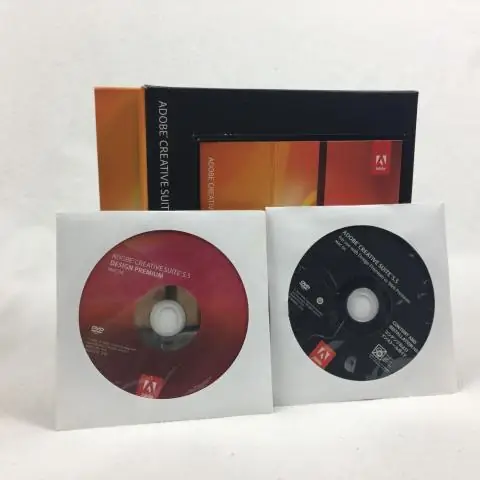
A Firefox -bővítmény forráskódjának kibontása: Ez az utasítás megmutatja, hogyan lehet kivonni a forráskódot bármely Firefox -bővítményből. Nem igényel mást, mint egy ZIP kibontási segédprogramot és egy szövegszerkesztőt, ha a forrás szerkesztését és újracsomagolását választja
Hang kibontása 1. rész: 6 lépés
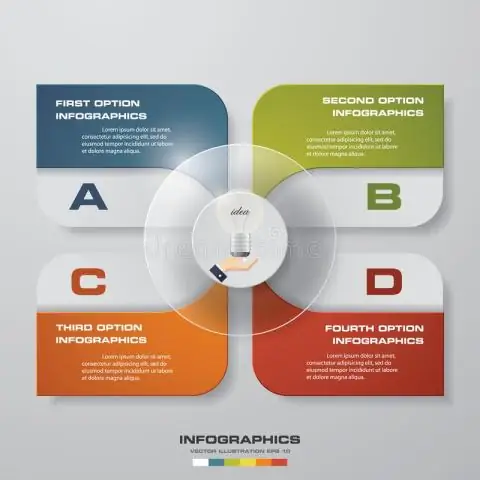
Hang kibontása 1. rész: Itt van egy módja annak, hogy kinyerjünk hangot (édes dal/fantasztikus hangsáv ??) egy videoklipből-a nyílt forráskódú szoftver módon. Csak azért, mert ez az első tanítható, nem kérem, hogy menjen könnyen rám. Minden kritika akart
Gyors, gyors, olcsó, jó megjelenésű LED -es szobavilágítás (bárki számára): 5 lépés (képekkel)

Gyors, gyors, olcsó, jó megjelenésű LED-es szobavilágítás (bárkinek): Üdvözlök mindenkit :-) Ez az első tanulságos, ezért a megjegyzéseket szívesen fogadom :-) Remélem, hogy megmutatom, hogyan lehet gyorsan LED-es világítást készíteni MINDEN apróság. Amire szüksége van: Kábel LED -ek Ellenállások (510 Ohm 12V -ra) Lépcsők Forrasztópáka Vágók és egyéb alapok
Gyors és egyszerű lágy kapcsolók (gyors prototípus készítéshez): 5 lépés

Gyors és egyszerű lágy kapcsolók (gyors prototípus készítéshez): A lágy kapcsolók elkészítésének sokféle módja van. Ez az utasítás egy másik lehetőséget kínál a nagyon gyors prototípushoz a lágy kapcsolóhoz, amely alumínium szalagot használ a vezető szövet helyett, és szilárd huzalokat a vezető szál helyett, ami
